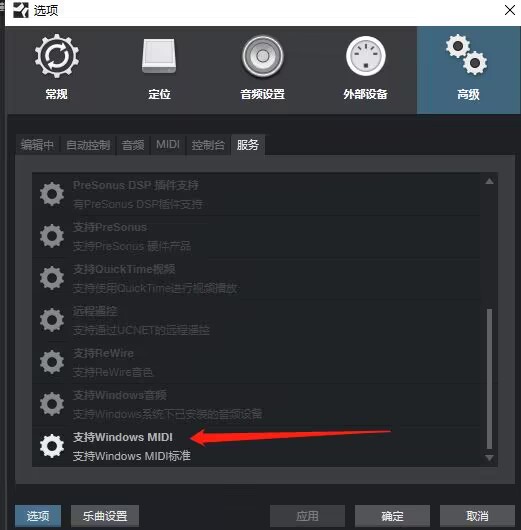StudioOne连接MIDI控制器的设置说明
StudioOne连接MIDI控制器的设置说明控制CC自动化绘制设置视频说明视频说明2023MIDIF4型4路推子如何在StudioOne中设置效果插件开关控制1. 点击外部2. 找到外部设备点击+3. 选择新建控制界面 或新建键盘需要控制CC时,直接添加第一项MIDI键盘 新建键盘4. 设置设备名称,选择MIDI控制器5. 找到外部设备列表,已添加的设备6. 在设备列表中,设备名称上单击鼠标右键,点击编辑7. 点击MIDI学习,依次转动设备上面的所有的按键,旋钮,推杆等.8. 选择一个要设置的旋钮/按键/推杆等,并先转动它,随后关联到要设置的轨道补充1: 在步骤4时,设备列表中找不到任何MIDI设备
控制CC自动化绘制设置视频说明
视频说明2023
MIDIF4型4路推子如何在StudioOne中设置
效果插件开关控制
1. 点击外部
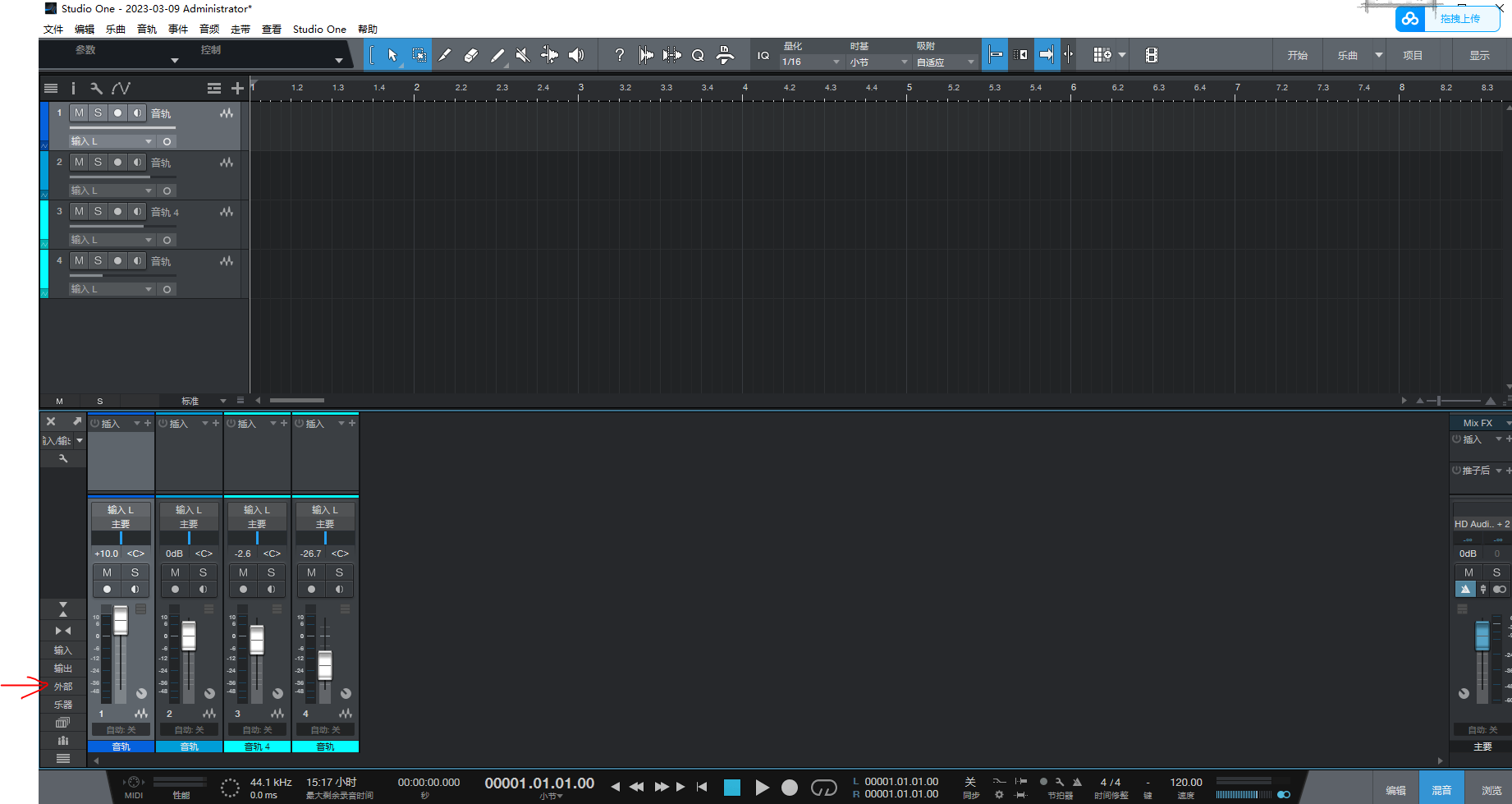
2. 找到外部设备点击+
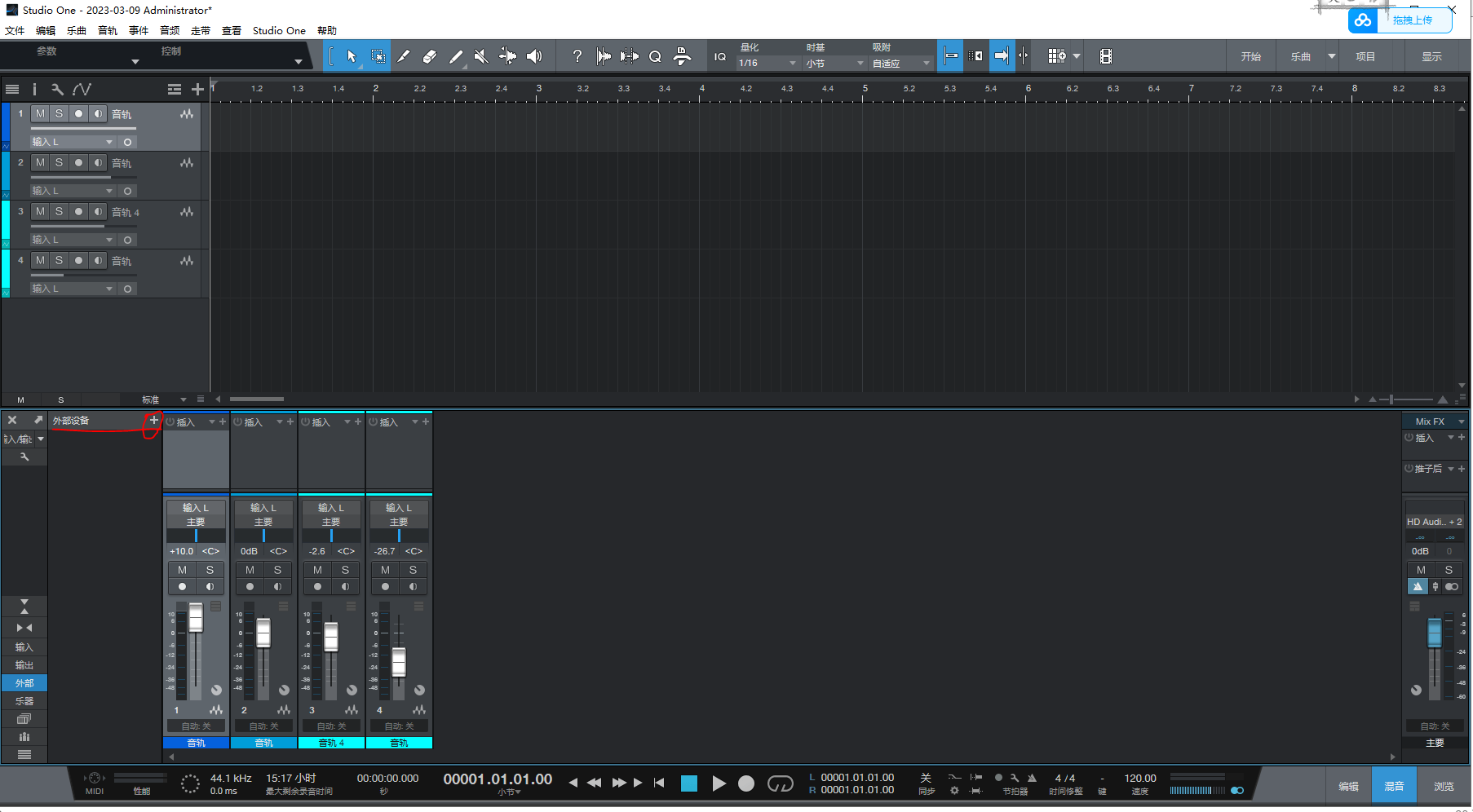
3. 选择新建控制界面 或新建键盘
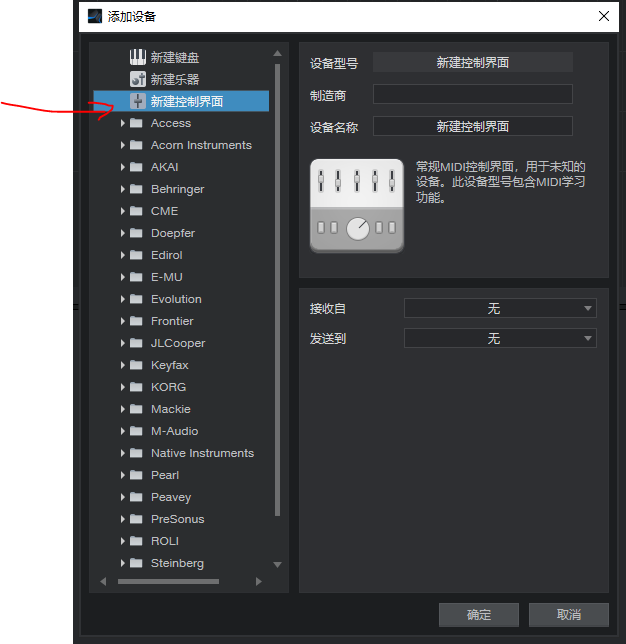
- 新建控制界面: 如果不需要CC表情控制,而是用于音量参数控制等,这里选择
新建控制界面 - 新建键盘: 如果用于输入MIDI CC信息, 绘制表情录制自动化曲线, 这里应当选择
新建键盘
需要控制CC时,直接添加第一项MIDI键盘 新建键盘
既需要控制CC也同时需要控制其他功能如音量等,也添加MIDI键盘 新建键盘
新建键盘之后,只要确保使用的旋钮/推杆输出的CC控制器号码正确,就可以直接绘制,不需要额外的设置.
使用Studio One软件内的MIDI监视器,可以确认MIDI信号是否正确.
例如一推子输出MIDI信号为 CC1号控制, 那么当使用这个推子进行新建键盘操作之后,就可以直接控制CC1.
4. 设置设备名称,选择MIDI控制器
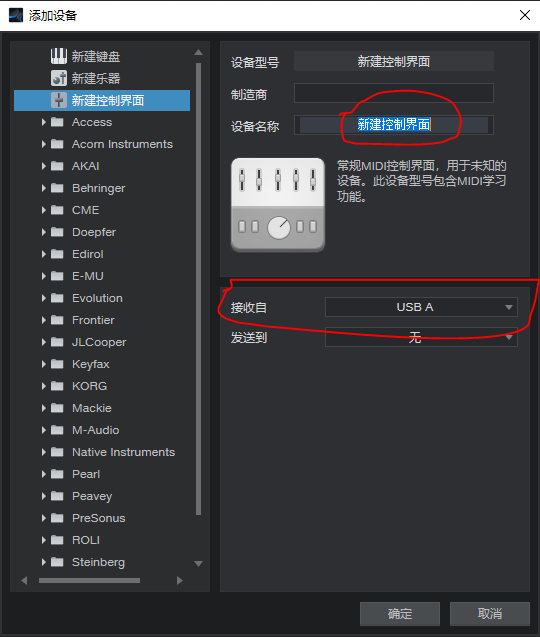
a. 设备名称: 可以输入随便设置一个设备名称,方便记忆
b. 接收自下拉选择接入的设备.(这很重要,这关联到要接下来要设置的是接入的哪个控制器)
5. 找到外部设备列表,已添加的设备
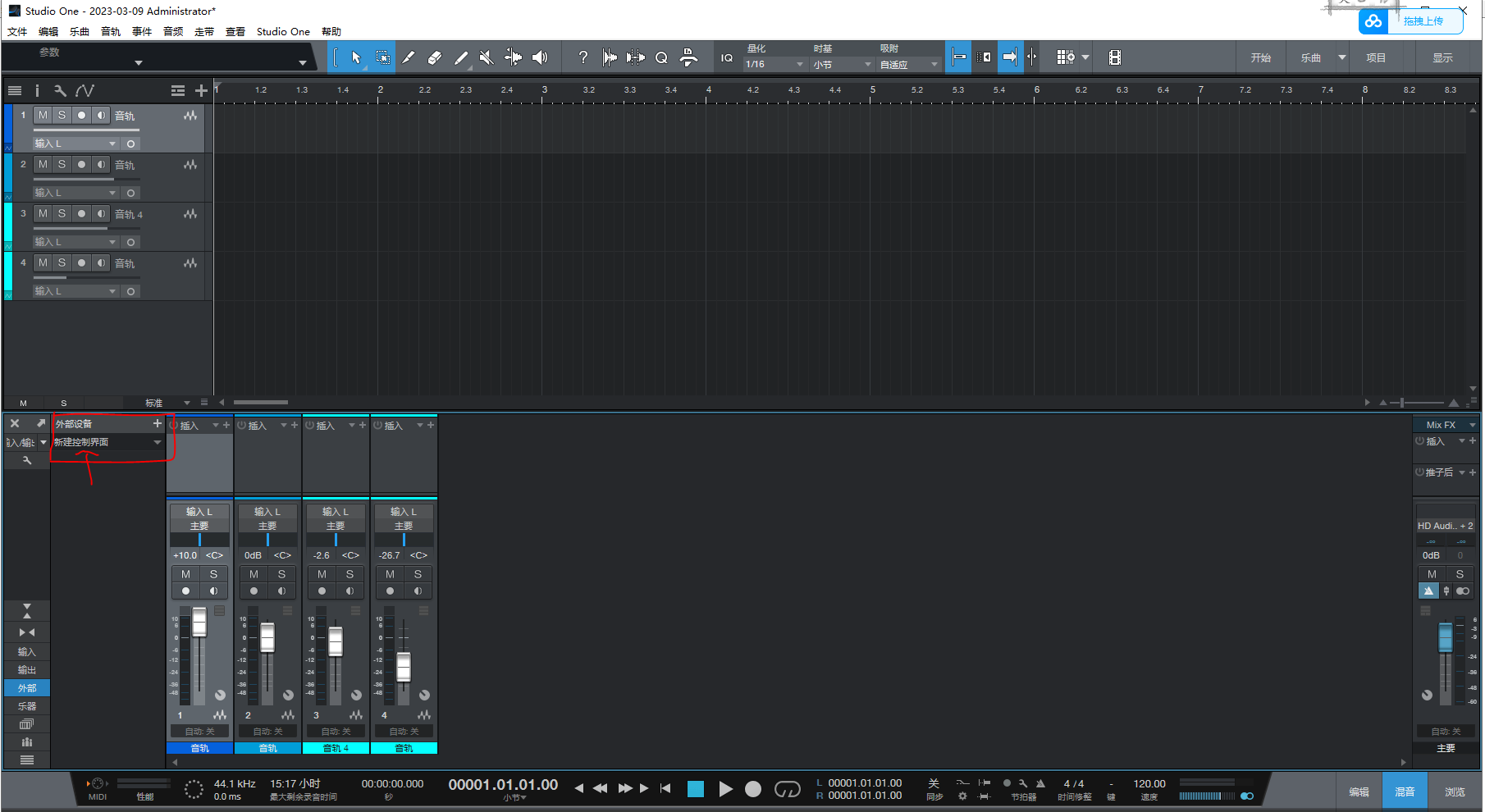
我们在第四步,刚刚添加了一个名字为新建控制界面的设备,我们在外部设备列表里面找到他.
6. 在设备列表中,设备名称上单击鼠标右键,点击编辑
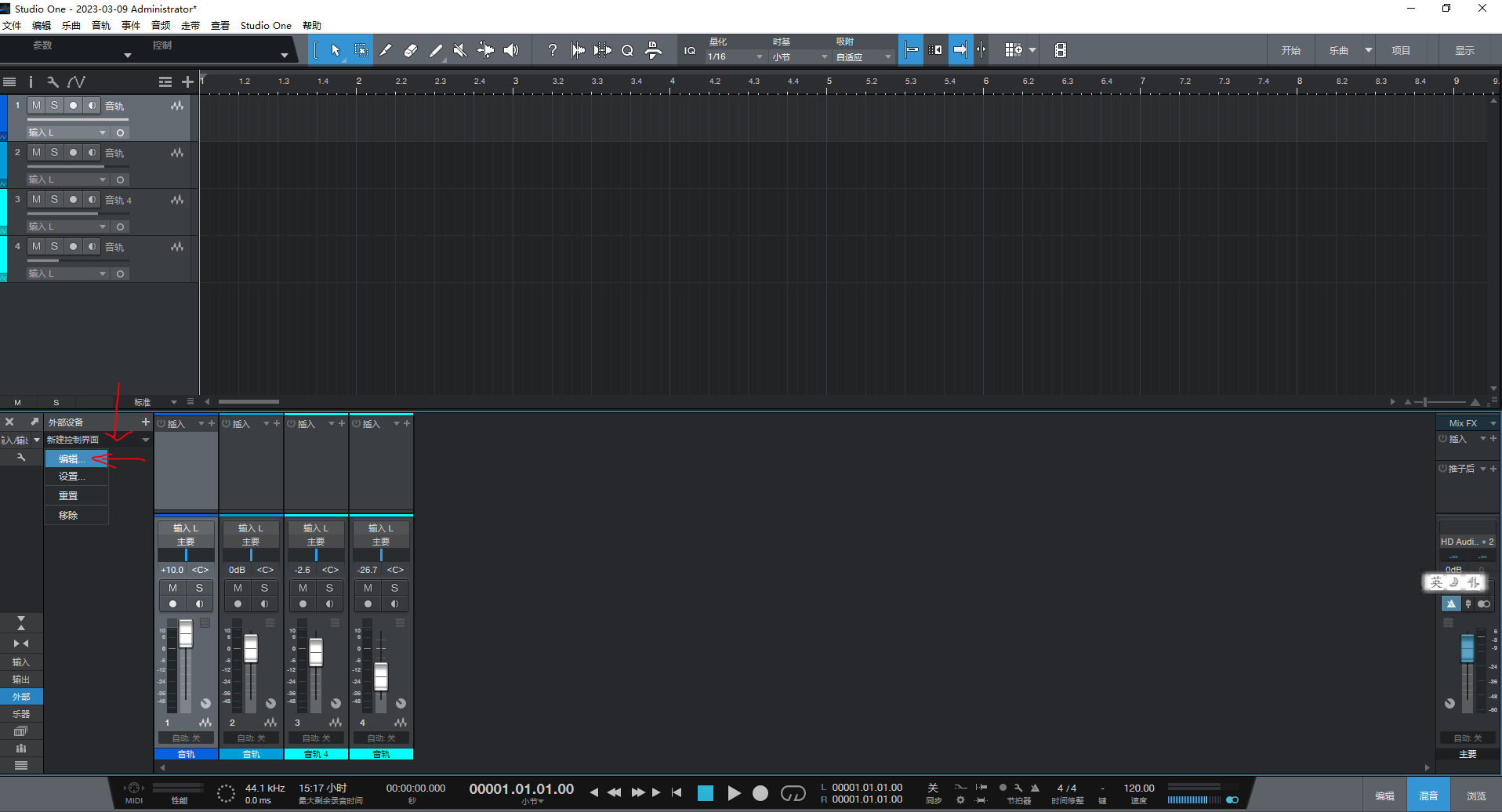
7. 点击MIDI学习,依次转动设备上面的所有的按键,旋钮,推杆等.
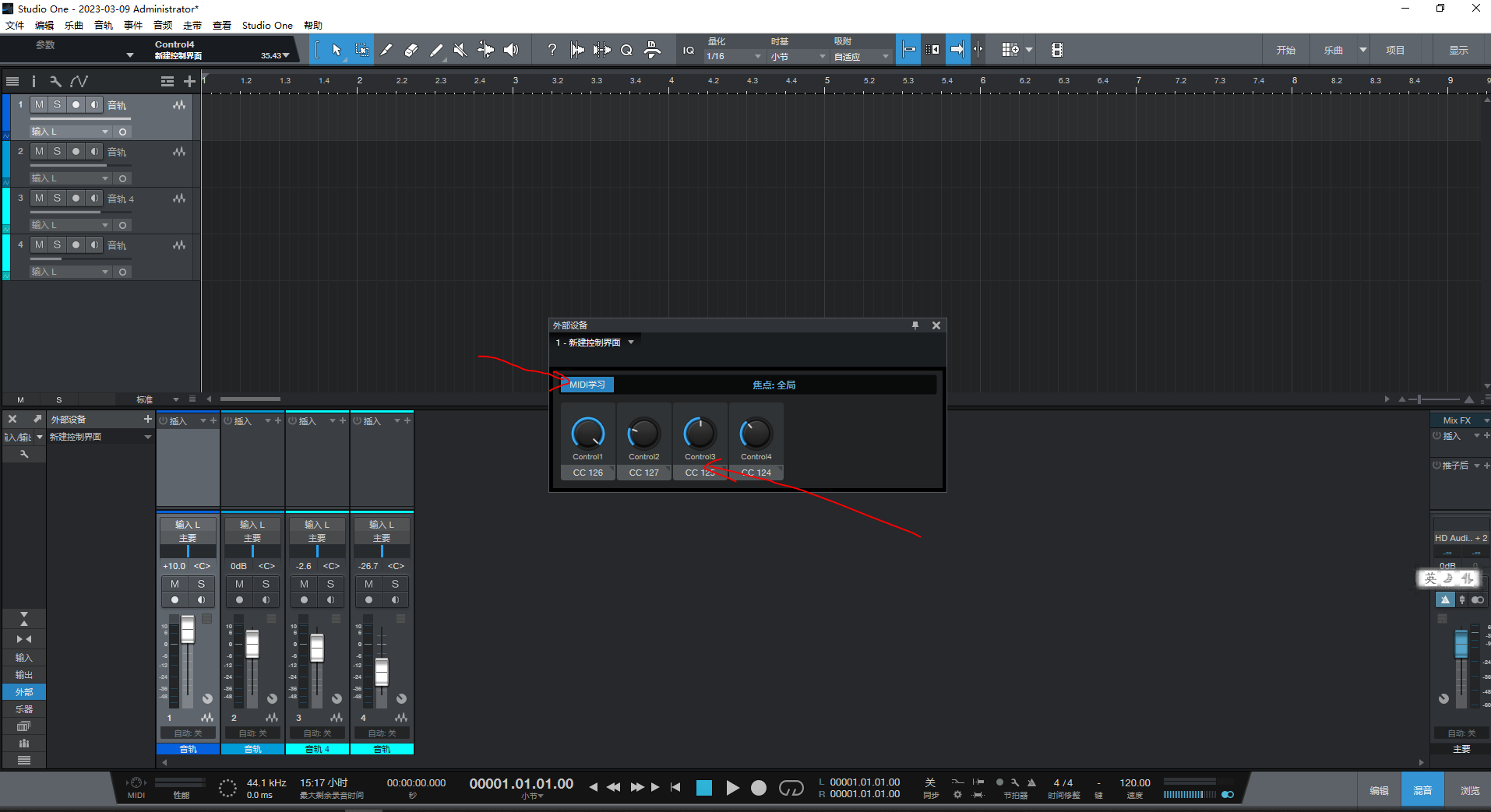
对所有的旋钮,按键,推杆进行学习,如果有的话,当都学习完毕,显示在软件中后,可以关闭外部设备 MIDI学习的窗口了
8. 选择一个要设置的旋钮/按键/推杆等,并先转动它,随后关联到要设置的轨道
- 如果要设置旋钮的功能,那么先转动要设置的控制器上面的
旋钮.随便转动一下就可以. - 在要关联的轨道上面,单击
鼠标右键,将刚刚转动的旋钮,与这次鼠标右键点击的轨道,相关联,即设置完成
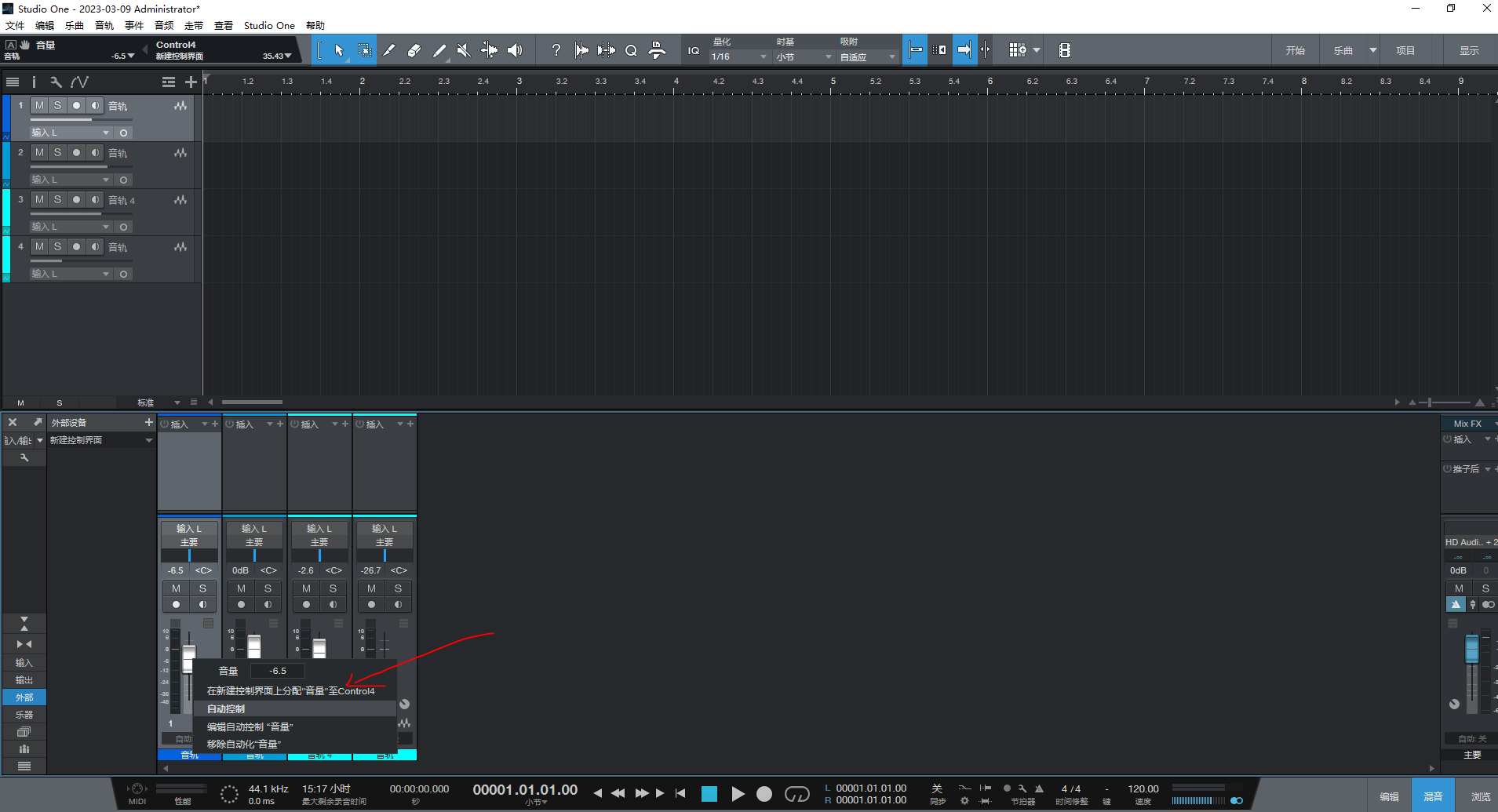
随后其他的旋钮等的设置方法,只要重复第8步就可以了
补充1: 在步骤4时,设备列表中找不到任何MIDI设备
可能你的StudioOne软件没有开启MIDI功能,需要手动开启